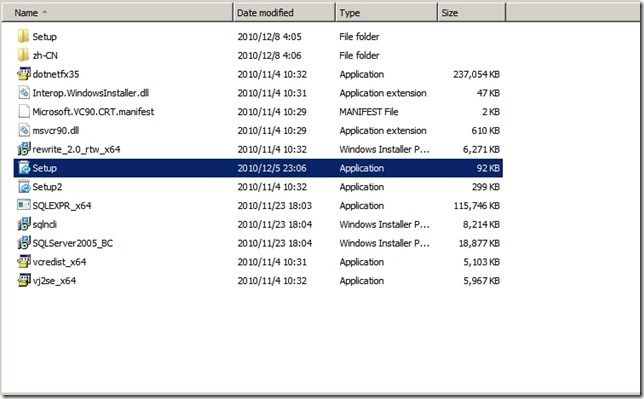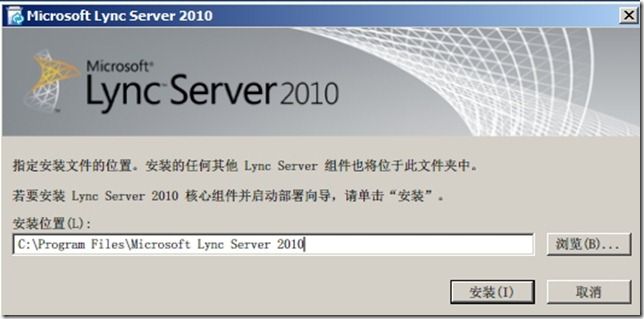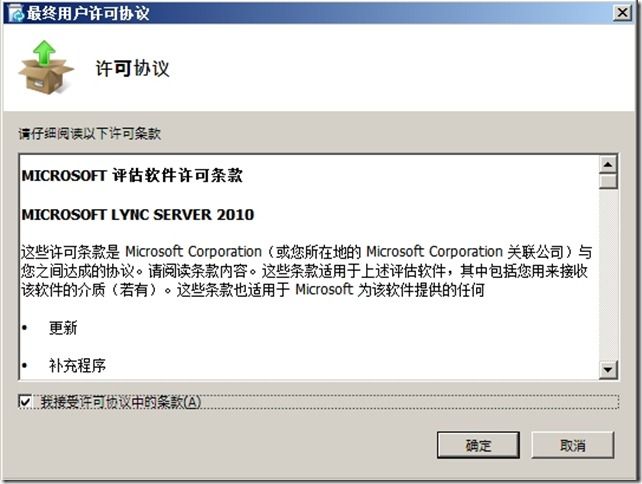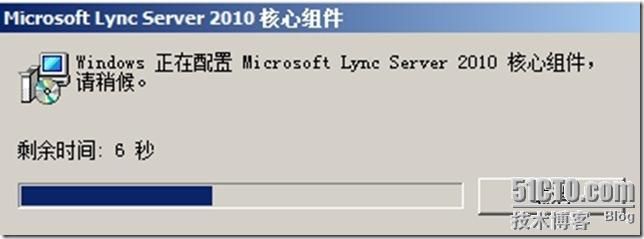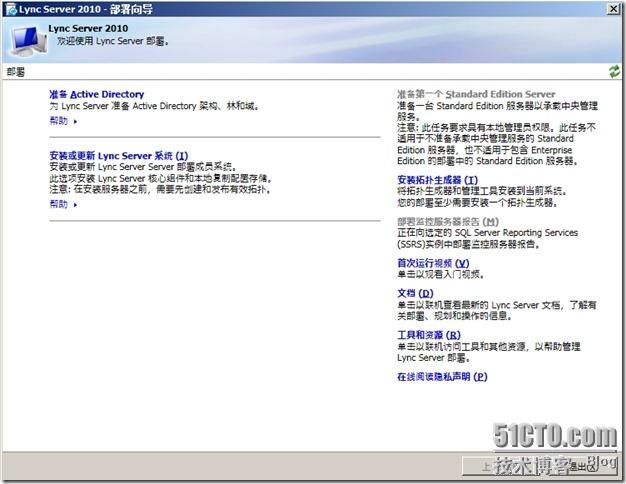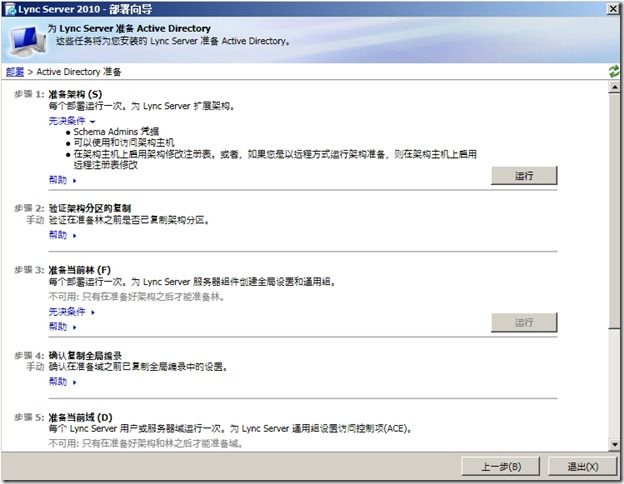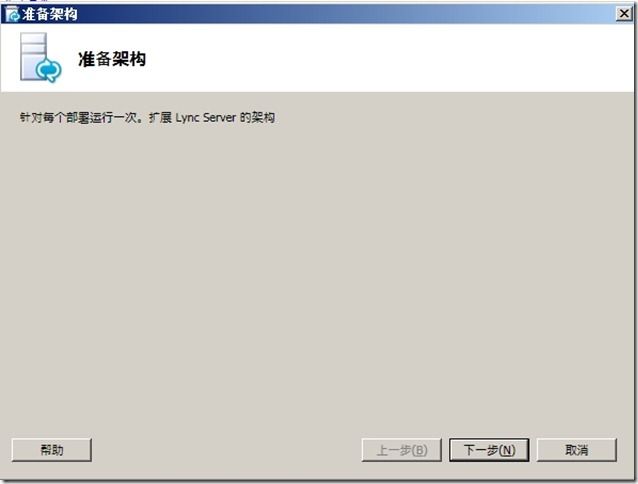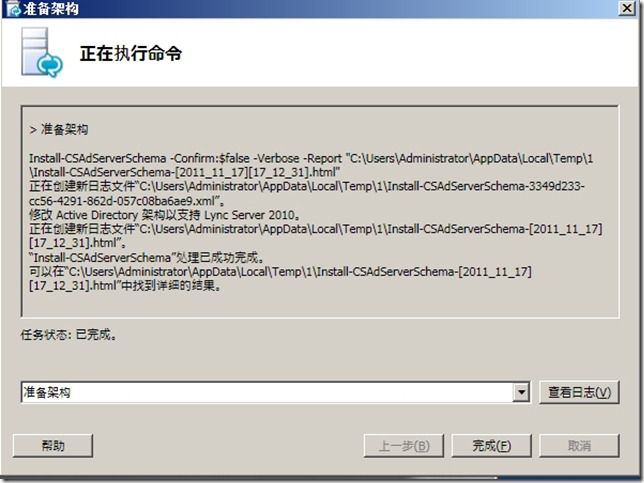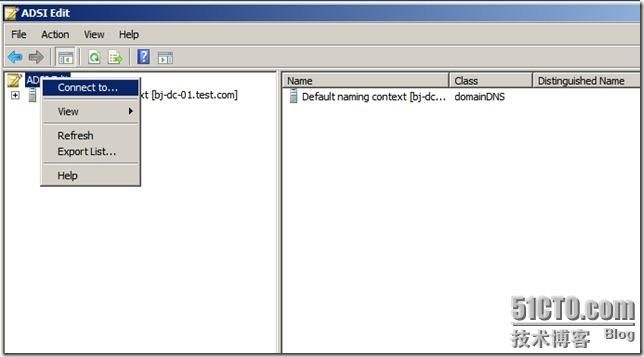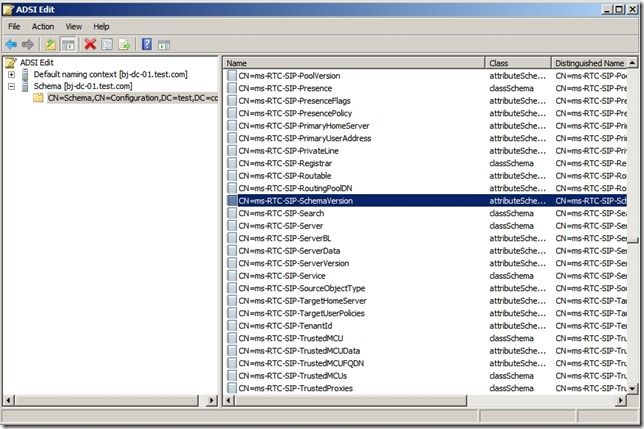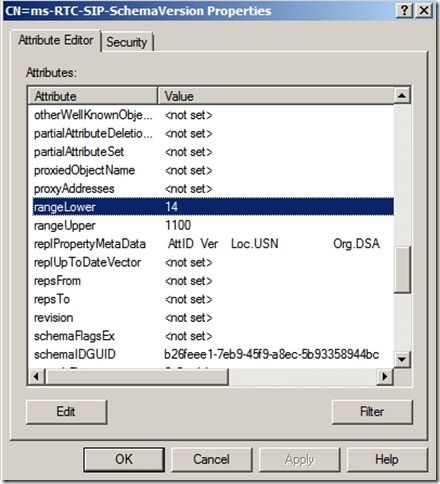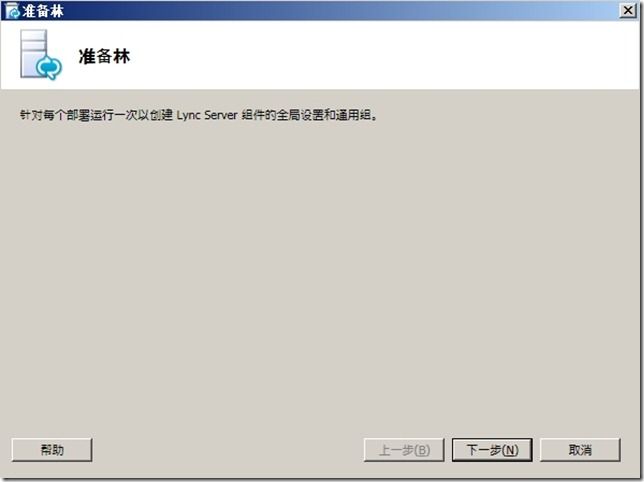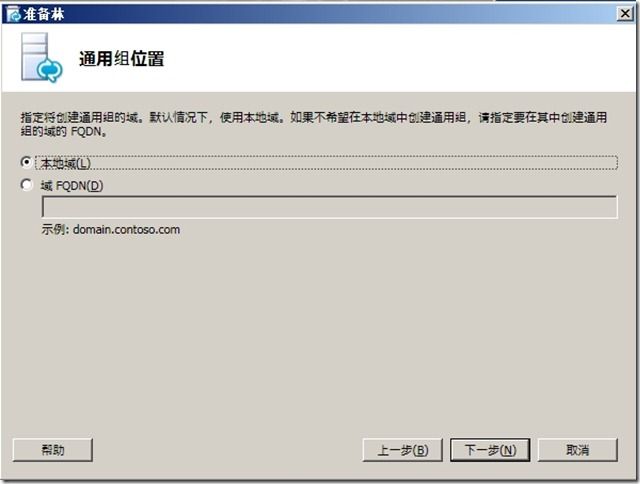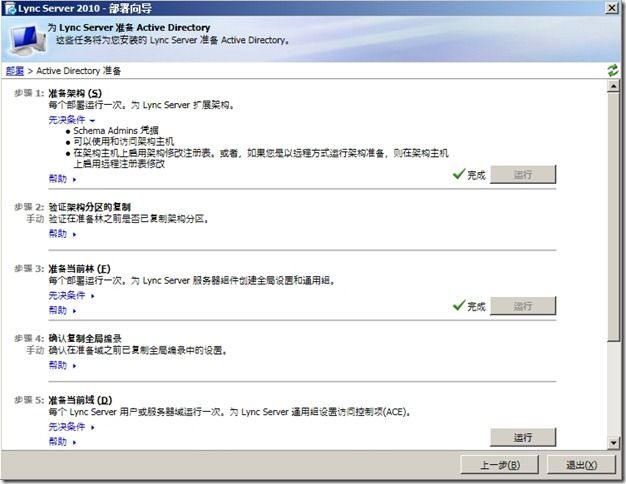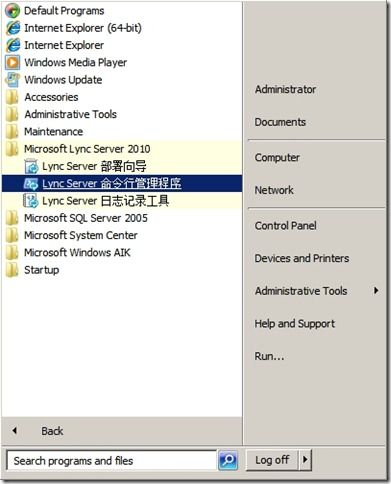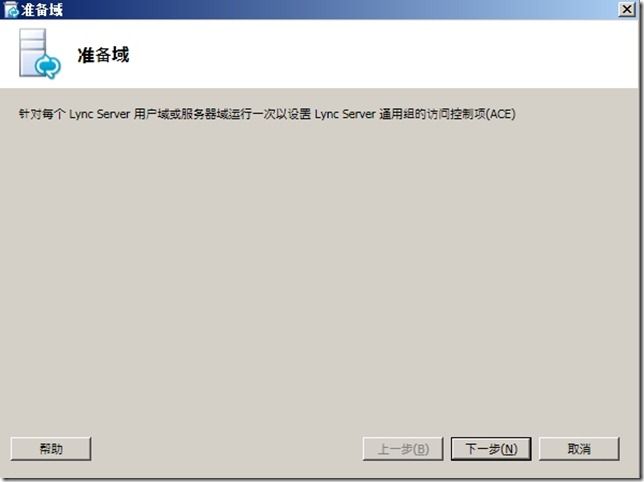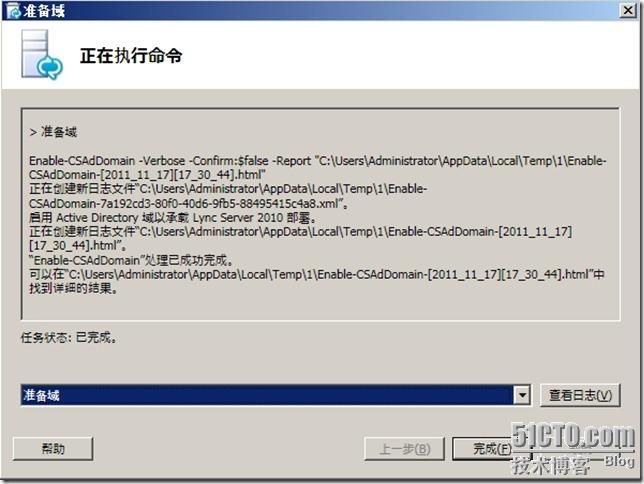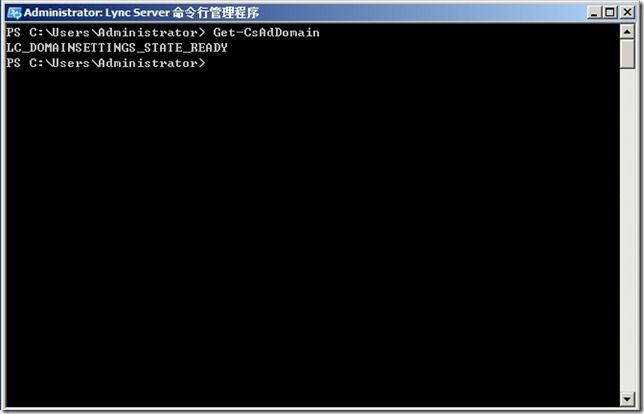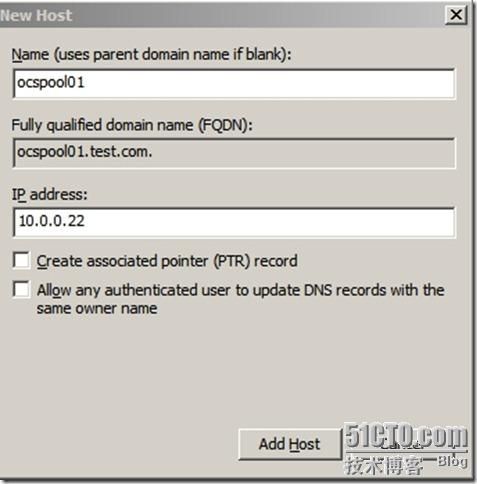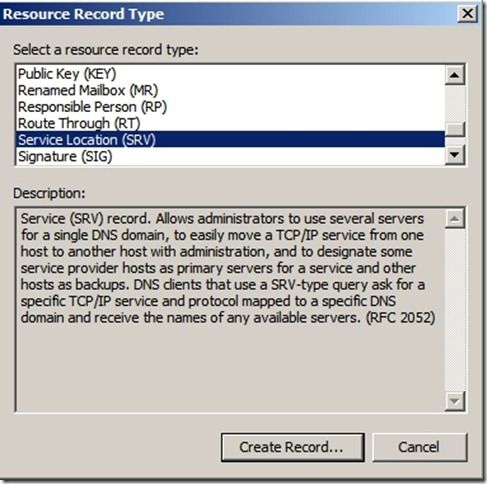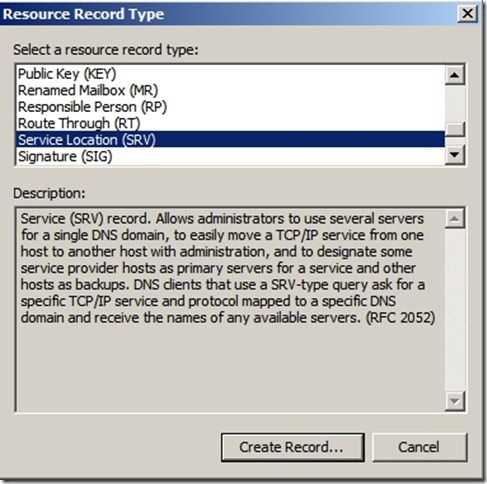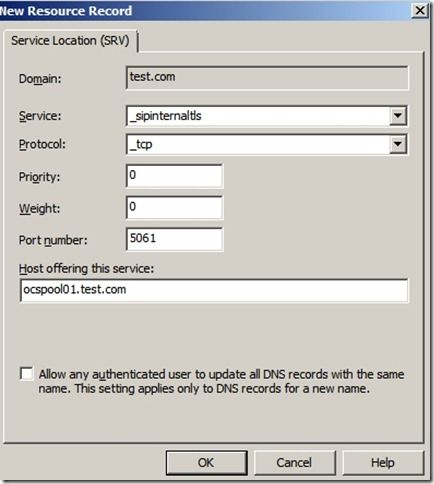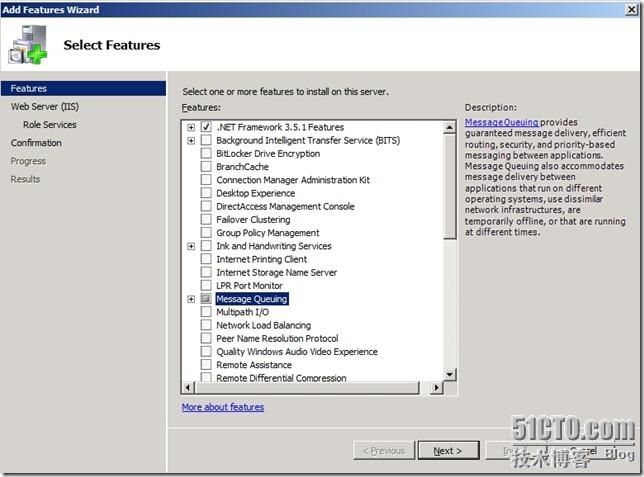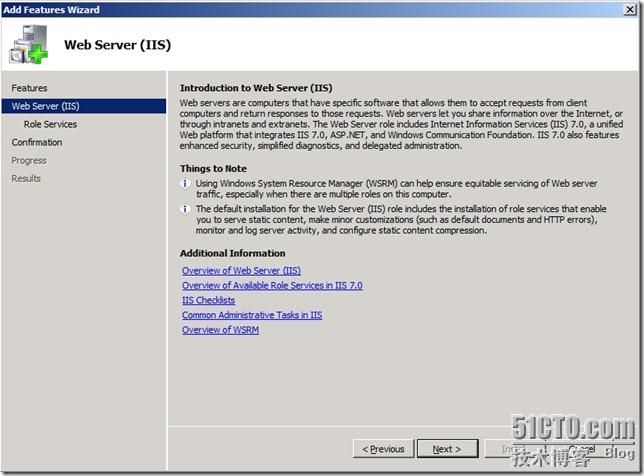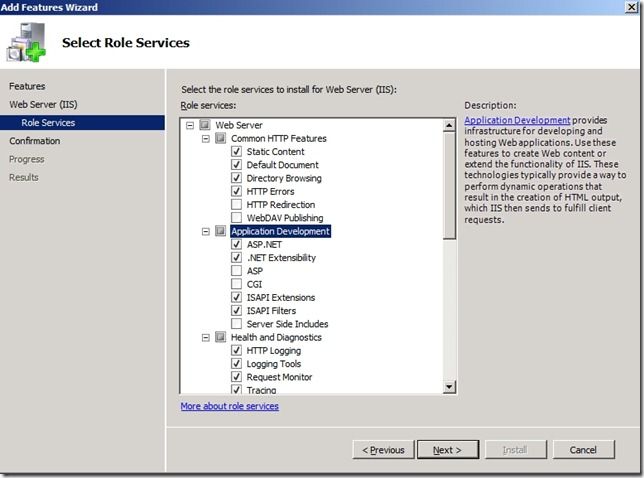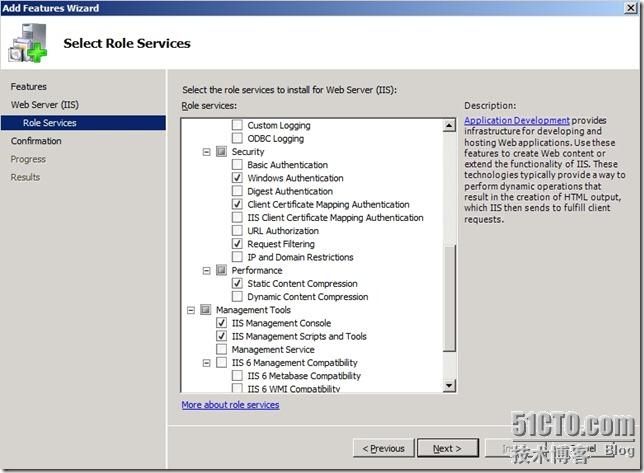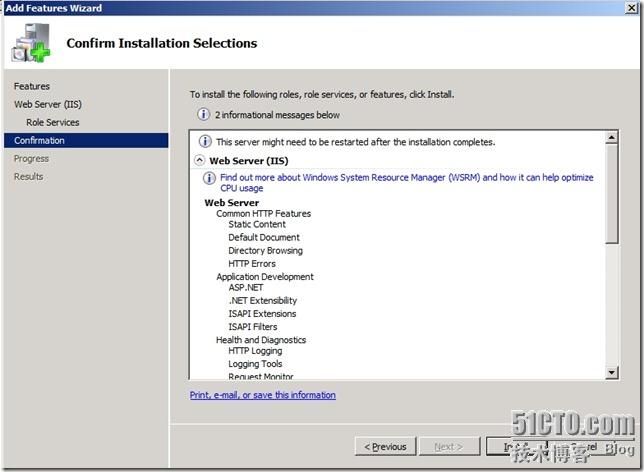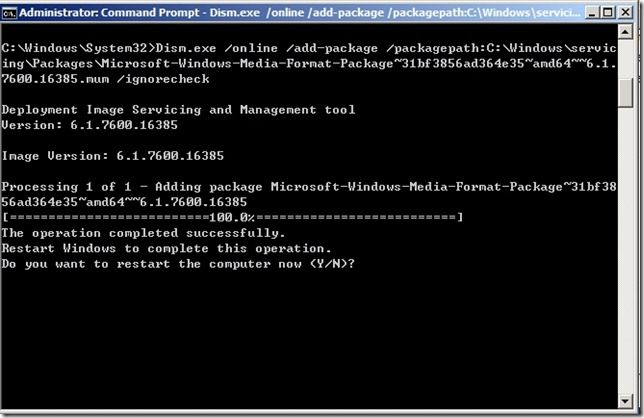Lync Server 2010详解系列1:环境介绍和准备
导语:
大家好,经过两天的准备终于把Lync的测试环境搭建好了,为了能够和大家一起分享关于Lync的部署和配置,我在部署的时候必须边部署边截图所以比较耗时间。虽然花了不少时间,但是也很开心,其实也相当于给自己做一下比较这样以后部署的话可以减少很少时间。另外,也能够和大家一起详细的分享关于Lync的部署和配置,这对于我来说是一件一举两得的事情,何乐而不为呢!也正如我博客的主题一样:共同分享,共同讨论,共同进步;快乐学习,快乐工作,快乐成长!好了,不多说了,进如我们今天的正题吧!
正文:
环境介绍:
首先,先向大家介绍一下在本文章将要用到的Lync Server 2010部署拓扑图,由于本系列内容可能比较多,所以用到的拓扑图也会随着文章的进程而逐渐添加相应的角色。今天,由于是本系列的第一篇所以环境比较简单,拓扑图也比较简单。那么下面就让我们来介绍一下我们今天的部署环境吧!
Lync部署拓扑图
AD环境:
在本环境中有一个站点:beijing site和一个域:test.com。其中bj-dc-01是域中的一台DC另外此台DC上面承载了CA(证书颁发机构)、DNS(域名服务)、DHCP(动态主机配置协议)的角色。
网络环境:
该测试环境用到的是A类私有网络10.0.0,子网掩码为255.255.0.0,DNS和DHCP服务器都为10.0.0.1
服务器IP配置:
bj-dc-01:10.0.0.1/16
bj-lync-fe:10.0.0.22/16
bj-lync-besql:10.0.0.21/16
bj-client-win7:DHCP动态获取
环境准备:
要成功的部署Lync服务器必须先准备好部署环境,在准备环境的过程中其中包括如下任务:
- 拓展AD架构
- 创建DNS记录
- Lync前段服务器组件安装
- 后台数据库服务器部署
拓展AD架构
由于在部署Lync server之后,启用lync功能的用户将会在用户属性里多出很多属性值,这些属性的添加就是通过拓展AD架构来写入AD数据库的。在开始准备 Active Directory 域服务 (AD DS) 之前,我们可以使用Windows 记事本打开架构文件,以查看将为 Microsoft Lync Server 2010 修改的所有 Active Directory 域服务 (AD DS) 架构扩展。Lync Server 2010 使用以下四个架构文件:
- ExternalSchema.ldf,用于实现与 Microsoft Exchange Server 的互操作性
- ServerSchema.ldf,Lync Server 2010 主架构文件
- BackCompatSchema.ldf,用于实现与以前版本中任何组件的互操作性
- VersionSchema.ldf,用于所准备架构的版本信息
所有 .ldf 文件都是在架构准备期间安装的,无论是从以前的版本中进行迁移还是执行全新安装。这些架构文件按以上列表中所示的顺序安装,位于安装介质上的 \Support\schema 文件夹中。
注意:Lync Server 架构扩展会在所有域中进行复制,因此会影响网络流量。请在网络利用率较低时运行架构准备。
![]() 使用安装程序准备当前林的架构
使用安装程序准备当前林的架构
1. 以 Schema Admins 组成员和在架构主机上具有 Administrator 权限的身份登录到bj-dc-01域控制器服务器。
2. 从 Lync Server 2010 安装文件夹或媒体中,运行 Setup.exe 来启动部署向导。
3. 如果提示您安装 Microsoft Visual C++ 可再发行软件产品,单击“是”。
4. Microsoft Lync Server 2010 的“安装”对话框将提示您选择安装 Lync Server 2010 文件的位置。选择默认位置或“浏览”至要选择的位置,然后单击“安装”。这里以默认路径为安装路径。
5. 在“许可协议”页上,选中“我接受许可协议中的条款”,然后单击“确定”。
6. 此时安装程序将安装 Lync Server 2010 核心组件。
7. 部署向导准备就绪后,单击“准备 Active Directory”,然后等待确定部署状态。
8. 在“步骤 1: 准备架构”中,单击“运行”。可以单击“先决条件“,查看运行架构准备的条件
9. 在“准备架构”页上,单击“下一步”。
10. 到此,我们就完成了AD架构的拓展,如果要查看是否拓展成功可以单击“查看日志”。以查看拓展的结果。
11. 在“操作”列下展开“架构准备”,在每项任务结束时查找“<成功>”执行结果以确认成功完成了架构准备,完成”。
12. 等待 Active Directory 复制完成,或强制执行复制(如果是多域环境)。
![]() 验证架构复制
验证架构复制
1. 以 Enterprise Admins 组成员的身份登录到域控制器。
2. 从命令行运行 adsiedit.msc
3. 在 Microsoft 管理控制台 (MMC) 树中,右键单击ADSI Edit在弹出的菜单中选择”connetc to…“
4. 在“连接设置”对话框中的“选择一个已知命名上下文”下,选择“架构”,然后单击“确定”。
6. 在架构容器下,搜索“CN=ms-RTC-SIP-SchemaVersion”。如果此对象存在,并且 rangeUpper 属性的值为 1100,rangeLower 属性的值为 14,则说明架构更新和复制成功。如果此对象不存在,或 rangeUpper 和 rangeLower 属性的值不是指定的值,则说明架构未经过修改或尚未复制。
使用安装程序运行林准备
1. 在“步骤 3: 准备当前林”中,单击“运行”。
2. 在“准备林”页上,单击“下一步”。
3.在通用组位置中保持默认即可
4. 在“执行命令”页上,确认“任务状态: 已完成”,然后可以单击“查看日志”。以便查看是否完成林的拓展。
5.如下图所示,完成林的拓展。
![]() 确认林准备已成功
确认林准备已成功
启动 Lync Server 命令行管理程序:依次单击“开始”、“所有程序”和“Microsoft Lync Server 2010”,然后单击“Lync Server 命令行管理程序”。
输入如下命令:Get-CsAdForest。如果林准备已成功,则此 cmdlet 将返回 LC_FORESTSETTINGS_STATE_READY 的值。 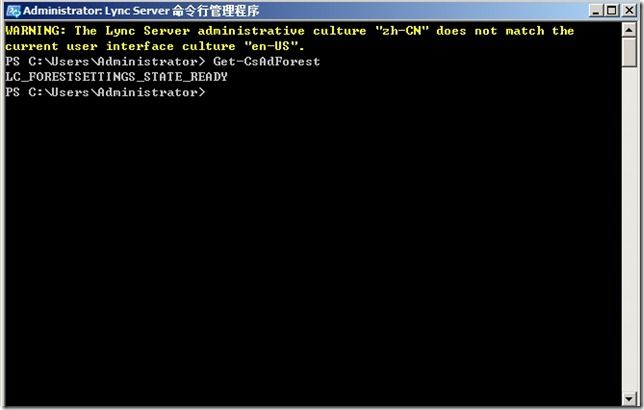
运行域准备
域准备是为 Lync Server 2010 准备 Active Directory 域服务 (AD DS) 的最后一步。域准备步骤中将向通用组添加必要的访问控制项 (ACE),这些访问控制项将授予承载和管理域中用户的权限。域准备过程中将在域根和以下三个内置容器中创建 ACE:用户、计算机和域控制器。可以在要部署 Lync Server 的域中的任何计算机上运行域准备。对每个要承载 Lync Server 或用户的域都必须进行准备。
单击“准备 Active Directory”,然后等待确定部署状态。
在“步骤 5: 准备当前域”中,单击“运行”。
在“准备域”页上,单击“下一步”。
完成域准备,可以查看日志验证是否成功准备域。
等待 Active Directory 复制完成,或者强制向林根域控制器的“Active Directory 站点和服务”管理单元中列出的所有域控制器进行复制。
![]() 确认域准备已成功
确认域准备已成功
打开 Lync Server 命令行管理程序控制台,然后输入:Get-CsAdDomain 。如果不指定域参数,则默认为本地域。如果域准备已成功,cmdlet 将返回 LC_DOMAINSETTINGS_STATE_READY。如下所示:
前端Lync池的 DNS 要求
使用拓扑生成器发布拓扑之前需配置所需的域名系统 (DNS) 记录。此外,在 Microsoft Lync Server 2010 部署的配置中使用的部分完全限定的域名 (FQDN) 是逻辑服务器 FQDN,而不是物理服务器 FQDN,因此发布前还需其他 DNS 配置。以下是对DNS记录的配置要求:
- 每个将存在于拓扑中的服务器角色均发布为 Active Directory 对象(通过将计算机加入域可完成此任务)。
- 每台服务器都存在 DNS A 记录。
- 如果计划以 _sipinternal_tls.
的形式使用客户端自动登录,则确保每个 SIP 域都存在 DNS SRV 记录。如果使用客户端的手动配置,则不需要此记录。 - 每个配置的简单 URL(通常有两种:会议和拨入)的 DNS A 记录。此外,还有管理简单 URL,它是用于访问 Microsoft Lync Server 2010 控制面板的特殊 URL。
- 基于 SQL Server 的计算机必须加入域,且可供拓扑生成器从中进行发布的计算机进行访问。
下面的表格中的DNS记录是我们要在DNS服务器中添加的相关记录:
前端池所需的 DNS 记录
| 位置 |
类型 |
FQDN |
映射位置/注释 |
| 内部 DNS |
A |
ocspool01.test.com |
Pool01(DNS 负载平衡) |
| 内部 DNS |
A |
bj-lync-fe.test.com |
Pool01 前端服务器(节点 1) |
| 内部 DNS |
A |
bj-lync-besql.test.com |
运行 Microsoft SQL Server 2008、Microsoft SQL Server 2008 R2 或 Microsoft SQL Server 2005 的 ocsPool01 后端服务器 |
| 内部 DNS |
A |
dialin.test.com |
内部发布的电话拨入式会议的简单 URL – 前端服务器或控制器(如果已安装)响应简单 URL 查询 |
| 内部 DNS |
A |
meet.test.com |
内部发布的会议的简单 URL – 前端服务器或控制器(如果已安装)响应简单 URL 查询 |
| 内部 DNS |
A |
admin.test.com |
可选记录和内部发布的 Microsoft Lync Server 2010 控制面板的简单 URL – 前端服务器或控制器(如果已安装)响应简单 URL 查询。建议只使用主机名(无域名)。 |
![]()
前端池的 DNS SRV 记录
| 位置 |
类型 |
FQDN |
目标 FQDN |
端口 |
映射位置/注释 |
| 内部 DNS |
SRV |
_sipinternaltls._tcp.test.com |
pool01.contoso.com |
5061 |
Lync 2010 客户端的自动配置在内部工作时需要 |
配置 Lync池的DNS 主机记录
要成功完成此过程,应至少以 Domain Admins 组或 DNSAdmins 组成员的身份登录到服务器或域。
![]() 配置 DNS 主机 A 记录
配置 DNS 主机 A 记录
1. 在域名系统 (DNS) 服务器上,单击“开始”,再单击“管理工具”,然后单击“DNS”。
2. 在域的控制台树中,展开“正向查找区域”,然后右键单击要安装 Microsoft Lync Server 2010 的域。
3. 单击“新建主机(A 或 AAAA)”。
|
|
| 如果只部署一台 Enterprise Edition Server 或控制器(连接到不带负载平衡器的拓扑中),或者部署一台 Standard Edition Server,请键入该 Enterprise Edition Server、Standard Edition Server 或控制器的 IP 地址。如果在一个池中部署多台 Enterprise Edition Server 或控制器,则需要使用负载平衡器。负载平衡器不与 Standard Edition Server 一起使用。 |
4. 单击“添加主机”,然后单击“确定”。
5. 创建完所需的全部 A 记录后,单击“完成”。
创建并验证 DNS SRV 记录
若要成功完成此过程,至少应以 Domain Admins 组或 DnsAdmins 组成员的身份登录到服务器或域。
必须在内部 DNS 中为每个 SIP 域创建 DNS SRV 记录。此过程假定内部 DNS 具有 SIP 用户域的区域。
![]() 配置 DNS SRV 记录
配置 DNS SRV 记录
1. 在 DNS 服务器上,单击“开始”,再单击“管理工具”,然后单击“DNS”。
2. 在 SIP 域的控制台树中,展开“正向查找区域”,然后右键单击要安装 Lync Server 2010 的 SIP 域。
3. 单击“其他新记录”。
4. 在“选择资源记录类型”中,单击“服务位置(SRV)”,然后单击“创建记录”。
5. 单击“服务”,然后键入 _sipinternaltls。单击“协议”,然后键入 _tcp。 单击“端口号”,然后键入 5061。 单击“提供此服务的主机”,然后键入池或 Standard Edition Server 的 FQDN。
9. 单击“确定”,然后单击“完成”。
验证 DNS SRV 记录的创建
单击“开始”,然后单击“运行”。在“运行”框中,键入 cmd,然后单击“确定”。在命令提示符处键入 nslookup,然后按 Enter。键入 set type=srv,然后按 Enter。 键入 _sipinternaltls._tcp.test.com,然后按 Enter。输出的传输层安全性 (TLS) 记录如下所示:
![]()
![]() 在服务器上安装必备软件
在服务器上安装必备软件
Lync Server 2010 需要在服务器上安装其他软件,除了服务器平台的硬件和操作系统要求外,Microsoft Lync Server 2010 还要求在部署的服务器上安装其他软件。
![]() 所有服务器角色所需的其他软件
所有服务器角色所需的其他软件
在所有服务器角色上,还必须确保已安装 Windows PowerShell 命令行接口 2.0、Microsoft .NET Framework 3.5 SP1 和 Windows Installer 4.5。 (2008 R2默认已经都安装)
此外,要运行 Lync Server 管理工具或 Microsoft Lync Server 2010 规划工具的任何计算机上都必须安装 Microsoft .NET Framework 3.5 SP1。和Windows PowerShell 2.0
在运行 Windows Server 2008 R2 的服务器上,Windows PowerShell 2.0 会随操作系统自动安装。
在运行 Windows Server 2008 SP2 的服务器上,必须确保已安装 Windows PowerShell 2.0。如果没有,则必须安装。执行此操作之前,必须删除服务器上已安装的任何先前版本的 Windows PowerShell。
![]() Microsoft .NET Framework 3.5 SP1
Microsoft .NET Framework 3.5 SP1
Microsoft Lync Server 2010 需要安装 64 位版本的 Microsoft .NET Framework 3.5 SP1。安装程序会提示安装此必备软件,如果计算机上尚未安装此软件,安装程序将自动安装。也可以将 .NET Framework 4.0 安装在同一台计算机上,但不会取代 Lync Server 2010 所需的 .NET Framework 3.5 SP1。
![]() Windows Installer 4.5 版
Windows Installer 4.5 版
Microsoft Lync Server 2010 使用 Windows Installer 技术来安装、卸载和维护各种服务器角色。Windows Installer 4.5 版作为 Windows Server 操作系统的可再发行组件提供。 。
![]() 前端服务器的其他软件
前端服务器的其他软件
所有前端服务器和 Standard Edition Server 还必须运行 Internet Information Services (IIS) 的某些模块。此外,要部署会议的所有前端服务器和 Standard Edition Server 必须运行 Windows Media Format Runtime。
如果要部署监控服务器或存档服务器,还必须在前端服务器和 Standard Edition Server 上运行消息队列(也称为 MSMQ)。
![]() Internet 信息服务 (IIS)
Internet 信息服务 (IIS)
前端服务器和 Standard Edition Server 必须运行 Internet Information Services (IIS) 的以下模块:
- 静态内容
- 默认文档
- HTTP 错误
- ASP.NET
- .NET 扩展性
- Internet Server API (ISAPI) 扩展
- ISAPI 筛选器
- HTTP 日志记录
- 日志记录工具
- 跟踪
- Windows 身份验证
- 请求筛选
- 静态内容压缩
- IIS 管理控制台
- IIS 管理脚本和工具
- 匿名身份验证(安装 IIS 时默认安装。)
- 客户端证书映射身份验证
消息队列
如果要部署监控服务器或存档服务器,则前端服务器和 Standard Edition Server 必须运行消息队列。消息队列是 Windows Server 2008 R2 和 Windows Server 2008 SP2 中的一项可选功能。
下面我们在前端服务器上添加必要的组件:
![]() Windows Media Format Runtime 要求
Windows Media Format Runtime 要求
要部署会议的所有前端服务器和 Standard Edition Server 必须安装 Windows Media Format Runtime。Windows Media Format Runtime 是运行呼叫寄存、通知和响应组应用程序播放通知和音乐时使用的 Windows Media 音频 (.wma) 文件所必需的软件。
建议您在安装 Lync Server 2010 之前安装 Windows Media Format Runtime。如果 Lync Server 2010 没有在服务器上找到此软件,会提示您进行安装,然后必须重新启动服务器以完成安装。
|
|
| 随着 Windows Server 2008 R2 SP1 的发布,包含 Windows Media Format Runtime 的包的名称已发生更改。Lync 2010 Server 部署向导中的脚本方法尚未反映更新的包名称。 |
若要在运行 Windows Server 2008 R2 的服务器上安装 Windows Media Format Runtime,请使用以下命令:
%systemroot%\system32\dism.exe /online /add-package /packagepath:%windir%\servicing\Packages\Microsoft-Windows-Media-Format-Package~31bf3856ad364e35~amd64~~6.1.7601.17514.mum /ignorecheck
若要在运行 Windows Server 2008 R2 SP1 的服务器上安装 Windows Media Format Runtime,请使用以下命令:
%systemroot%\system32\dism.exe /online /add-package /packagepath:%windir%\servicing\Packages\Microsoft-Windows-Media-Format-Package~31bf3856ad364e35~amd64~~6.1.7601.17514.mum /ignorecheck
![]()
后端数据库服务器的部署
关于数据库服务器的部署这里不多写了,网络上有大量的相关教程可以参考。下面列出了Lync支持的后端数据库服务器版本:
支持的后端服务器数据库
- 前端池的后端数据库、存档数据库和监控数据库
· Microsoft SQL Server 2008 R2 Enterprise 数据库软件(64 位版本)
· Microsoft SQL Server 2008 R2 Standard(64 位版本)
· Microsoft SQL Server 2008 Enterprise(64 位版本)Service Pack 1 (SP1)(必需)或最新 Service Pack(推荐)
· Microsoft SQL Server 2008 Standard(64 位版本)SP1(必需)或最新 Service Pack(推荐)
· Microsoft SQL Server 2005 Enterprise(64 位版本)Service Pack 3 (SP3)(必需)或最新 Service Pack(推荐)
· Microsoft SQL Server 2005 Standard(64 位版本)SP3(必需)或最新 Service Pack(推荐)
- Standard Edition Server 数据库和本地配置存储数据库
· Microsoft SQL Server 2008 Express(64 位版本)
好了,到此,Lync环境的介绍和准备一切就绪。下篇开始我们将进行Lync Server 2010的部署。下篇见!
如果大家在部署过程中遇到什么问题可以和我一起讨论!让我们共同分享,共同讨论,共同进步;快乐学习,快乐工作,快乐成长!